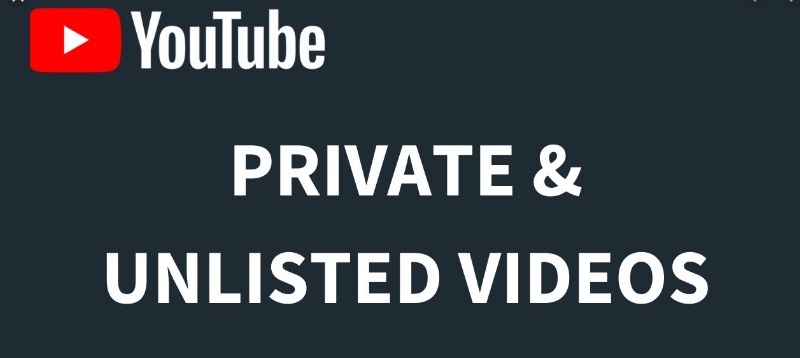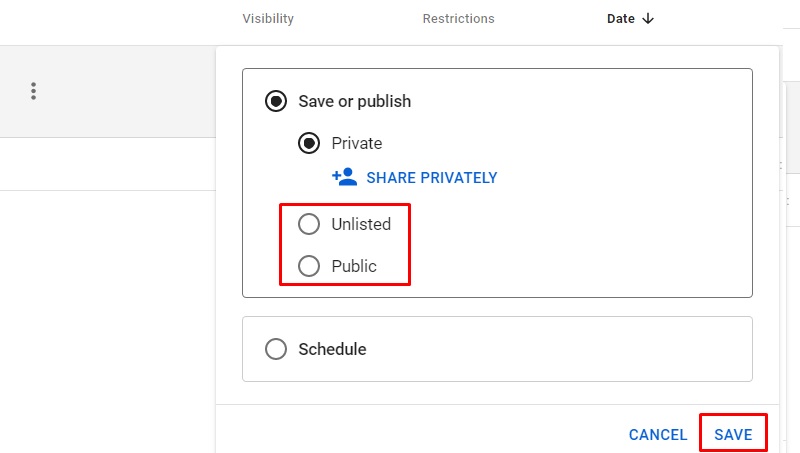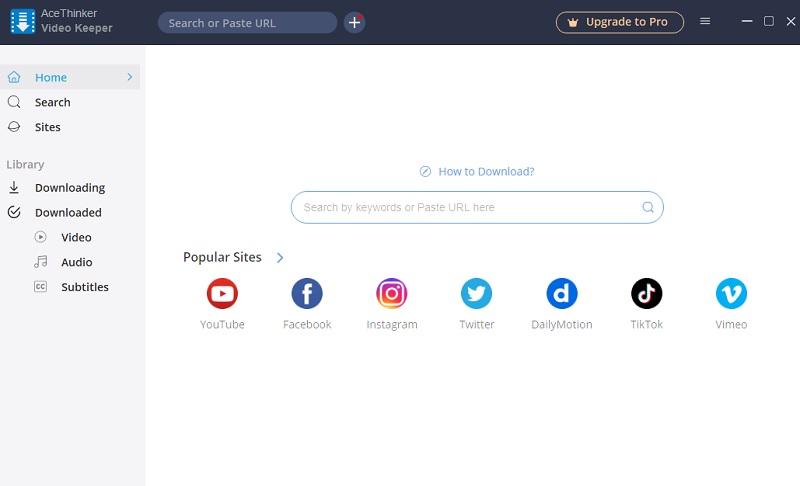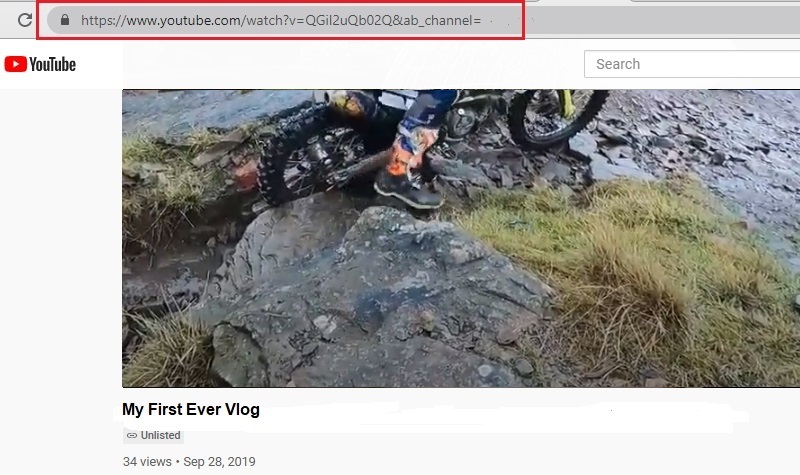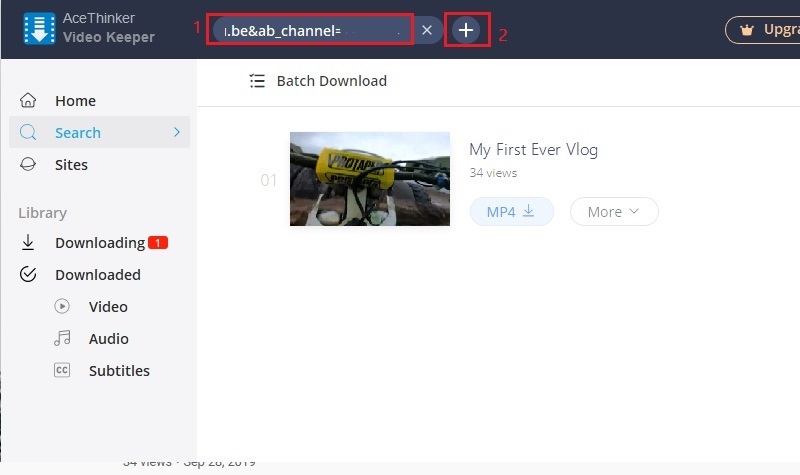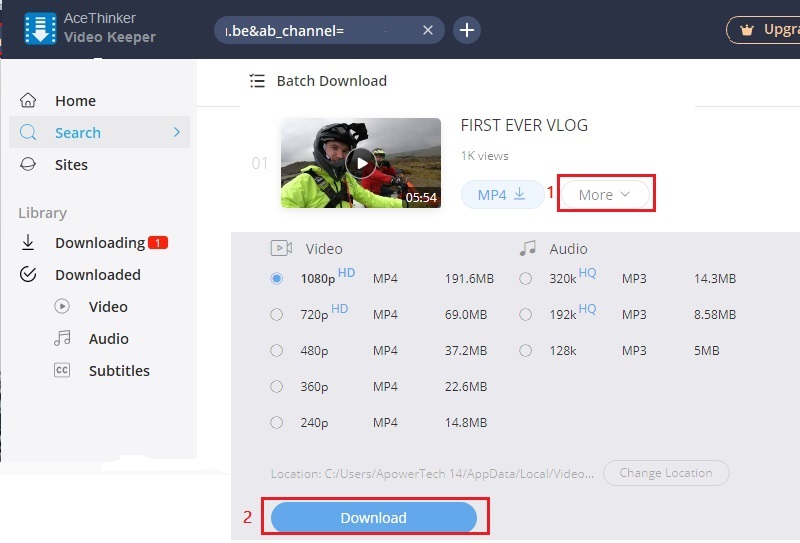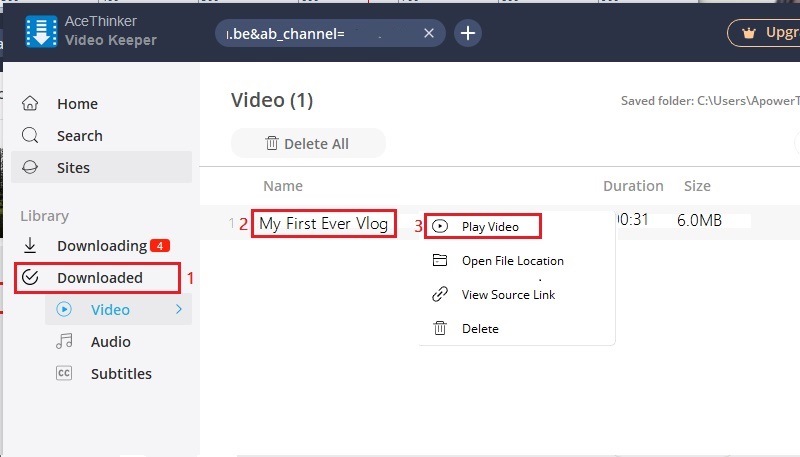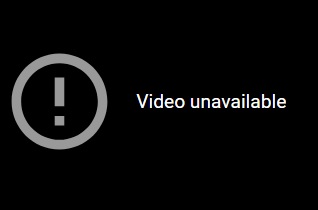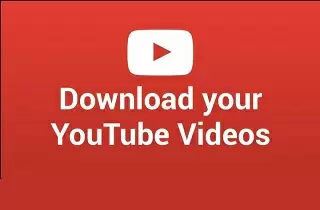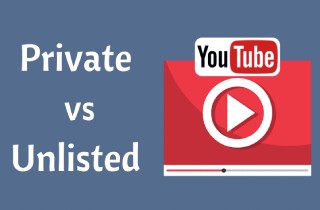
YouTube 私人視頻與不公開視頻
如果您是 YouTube 的創作者,您應該知道,要吸引更多觀眾,您上傳的視頻隱私設置通常需要設定為「公開」。這樣一來,任何人都可以觀看、喜歡、評論您的視頻,並訂閱您的頻道,您的內容也可以通過 Google 或關鍵字進行搜索。然而,有些用戶不希望自己的視頻受到太多關注,他們只希望與有限的人群分享。此時,將視頻設為「不公開」或「私人」會是個不錯的選擇。想了解更多 YouTube 上「不公開」與「私人」設置之間的區別,請繼續閱讀。
YouTube 隱私設置中的「私人」是什麼意思?
您上傳的 YouTube 視頻默認會設為「私人」狀態。這個設置意味著,只有您邀請的人才能觀看您的內容。即便他們擁有視頻鏈接,如果他們沒有您的邀請,他們也無法查看視頻。此外,私人視頻不會出現在搜尋結果中,這表示您無法在 Google 或 YouTube 搜索結果中找到它,也無法在上傳者的頻道頁面上看到它。如果您希望讓更多人觀看,可以選擇將其設為「公開」,或者學習如何讓視頻「不公開」,以進一步限制觀眾。
YouTube 隱私設置中的「不公開」是什麼意思?
「不公開」視頻是指,這些視頻不會出現在 Google 或 YouTube 搜索結果中。若您曾因為找不到某個視頻而感到沮喪,這通常是因為該視頻已經被設為「不公開」。這些視頻可以通過直接鏈接來共享,這意味著擁有該鏈接的人可以隨時觀看並分享視頻,但其他未擁有鏈接的人將無法訪問。也就是說,只有知道視頻鏈接的人才能觀看它。
不公開視頻與私人視頻:各自的優勢
創作者可以根據他們的需求選擇「不公開」或「私人」設定。假設您是新手創作者,不確定應該選擇哪個設置,以下將幫助您了解兩者在優勢上的差異,並協助您做出最佳選擇。
製作視頻「私人」
- 最適合個人使用——例如需要保密的投資組合或公司項目。
- 除了您邀請的觀眾,沒有人可以訪問這些視頻,否則該視頻只有您自己能觀看。
- 這可以幫助您節省更多空間,因為您可以將視頻上傳並儲存在此處,而不是佔用手機儲存空間。
- 您可以完全控制與誰分享視頻,只有在您輸入朋友的電子郵件地址後,他們才能觀看。
製作視頻「不公開」
- 最適合協作或商業提案視頻。
- 這有助於您決定是否需要公開帶有評論功能的視頻。
- 您可以用此設置來為商業用途確保視頻內容只在您和雇主之間分享。
- 非常適合整理您的頻道,同時保留舊觀眾觀看您之前上傳的內容。這樣新觀眾可以安全地觀看您曾經感到尷尬的視頻。
如何更改您的視頻隱私設置
- 登錄您的 YouTube 帳戶。
- 點擊顯示的照片。
- 然後,點擊「管理視頻」按鈕。
- 在視頻縮略圖附近,您將看到「可見性」欄位。從那裡,將光標指向並點擊下拉選單。
- 根據需要選擇「私人」或「不公開」。
| 未列出 | 私人 | 公開 | |
|---|---|---|---|
| 觀看人數限制 | 無 | 25-50 | 無 |
| 需要 Gmail | 無 | 是的 | 是的 |
| 是否可加入頻道區塊 | 是的 | 否 | 是的 |
| 是否能評論 | 是的 | 否 | 是的 |
下載未列出 YouTube 視頻的提示
如上所述,只有當您擁有來自上傳者或與您共享鏈接的人的 URL 時,才能查看「不公開」視頻。如果您擔心不小心失去對這些視頻的訪問權限,您可以嘗試下載它們。試試 AceThinker Video Keeper,用來抓取並保存這些視頻以供離線觀看。
此工具允許您從流行的視頻共享平台(其中之一是 YouTube)下載視頻。該應用程序支持簡便的「複製並粘貼 URL」方法,讓下載過程變得更輕鬆。您只需要從任何在線視頻網站獲取 URL,然後將其粘貼到應用程序的搜索/粘貼 URL 欄位中。由於開發人員旨在為用戶提供便捷的體驗,該工具能夠快速完成下載。值得一提的是,它與 Windows 或 Mac OS 系統兼容。以下是使用該應用程序的分步指南。
免费下载
Windows 7/8/10
安全下载
Step 1 下載、安裝並啟動應用程序
首先,點擊上方提供的「免費下載」按鈕來下載該工具。保存文件並按照向導進行安裝。安裝完成後,啟動應用程序,並熟悉其功能。
Step 2 搜索視頻
打開您的郵箱,並瀏覽與您共享鏈接的郵件。接著,點擊並複製創作者與您共享的 YouTube 鏈接。然後,返回應用程序界面,將鏈接粘貼到相應位置。
Step 3 粘貼並搜索視頻
複製 URL 後,將其粘貼到搜索/粘貼 URL 欄位中。接著,點擊「+」按鈕,應用程序將開始分析視頻。完成後,視頻縮略圖將顯示出來。
Step 4 選擇視頻質量並下載視頻
在視頻縮略圖旁,點擊「更多」按鈕。然後,選擇您偏好的視頻質量。選擇完畢後,點擊「下載」按鈕,開始下載過程。下載完成後,視頻會出現在「已下載」選項卡中。
Step 5 播放視頻
要播放下載好的視頻,請點擊「已下載」選項卡。接著,從列表中選擇要播放的文件,右鍵單擊並選擇「播放視頻」。片刻後,您便可以欣賞該視頻並將其保存在您的設備上,隨時訪問。
- 您可以選擇 360p 到 1080p 的視頻質量。
- 擁有內建的瀏覽器和媒體播放器。
- 此外,如果您需要從 Audiomack、Soundcloud、Bandcamp 等平台下載 MP3 音樂,也可以提取視頻中的音頻。
- 免費試用僅能下載 5 分鐘內的視頻。為了獲得更好的下載體驗,請考慮升級到付費方案。